Fedezze fel a 10 legjobban ajánlott WebM online/offline videószerkesztőt
Mivel csak néhány videószerkesztő támogatja a WebM-fájlokat, a WebM-fájlok szerkesztése sokak számára kihívást jelenthet. Ezért kerestük fel a weben a 10 legjobb WebM videószerkesztőt, amelyeket online és offline is használhat Windows/Mac számítógépén. Itt részletesen megismerheti azok jellemzőit, előnyeit és hátrányait. Olvassa el a teljes bejegyzést, hogy megismerje a legjobb WebM videószerkesztőket.
Útmutató lista
A legjobb WebM videószerkesztő erőteljes funkciókkal A 9 legjobb WebM videószerkesztő Windows/Mac rendszerhez GYIK a legjobb WebM videószerkesztőkkel kapcsolatbanA legjobb WebM videószerkesztő erőteljes funkciókkal
A nem támogatott fájlformátumok nem jelentenek problémát, ha a legjobb WebM videószerkesztővel rendelkezik AnyRec Video Converter Windowson és Macen! Ez a videószerkesztő több mint 1000 audio- és videofájlformátumot támogat, beleértve a WebM fájlokat is. Ezenkívül a kezdőbarát és fantasztikus szerkesztési funkciókkal profi módon szerkesztheti WebM-fájljait. WebM-fájljait remek zenei videóvá alakíthatja, és szűrőket és effektusokat adhat hozzá, vághatja, egyesítheti, elforgathatja a WebM-fájlokat stb. Mire vársz még? Töltse le most ezt a végső videószerkesztőt, és kövesse az alábbi lépéseket.
Profik
Támogatja a WebM videofájl formátum egyszerű importálását és szerkesztését.
Előre elkészített témákkal, átmenetekkel, szűrőkkel és háttérzenével rendelkezik.
Rendkívül könnyen használható, de számos hasznos szerkesztőeszközzel.
Kombinálja a WebM-videókat egyetlen képernyőre, és készítsen videokollázst
Hátrányok
Ne adjon meg idővonalat ahhoz, hogy effektusokat adjon külön-külön a különböző részekhez.
Biztonságos letöltés
Biztonságos letöltés
Követendő lépések:
1. lépés.Először is telepítse és indítsa el a AnyRec Video Converter Mac vagy Windows számítógépén. A telepítés befejezése után megkezdheti videóinak a szoftverbe való feltöltését. Kattintson a "Fájlok hozzáadása" gombra, vagy húzza át őket egyszerre a gyors feltöltéshez.

2. lépés.2. lépés: Ezután kattintson a "Szerkesztés" gombra a WebM videofájlok szerkesztéséhez. Léphet a "Forgatás és körbevágás" szakaszba. Innentől kezdve "vághatja", "forgathatja", "fordíthatja" és módosíthatja a WebM-videó "méretarányát".
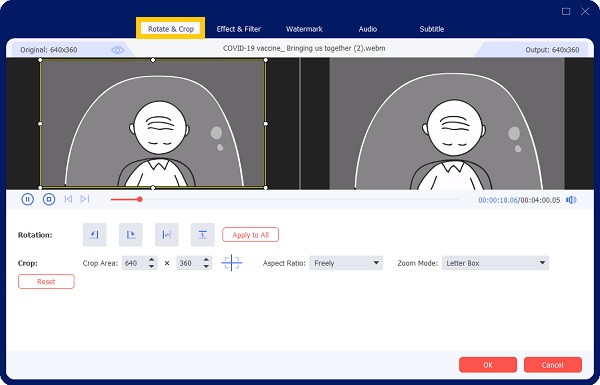
Az "Effektus és szűrő" szakaszban is szűrőket adhat hozzá videóihoz. Innen a telítettséget, a fényerőt, a kontrasztot és a színárnyalatot is beállíthatja.
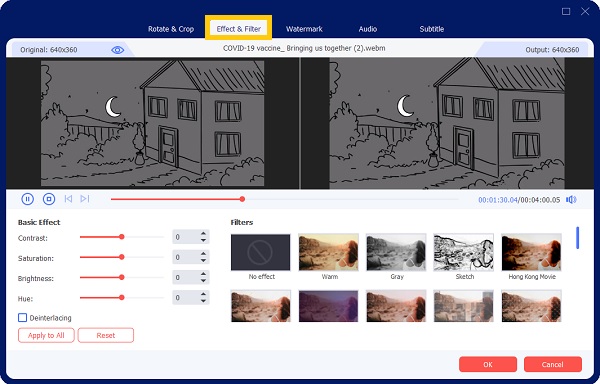
3. lépésVégül most már mentheti a WebM szerkesztett videóit, ha végzett és elégedett az eredménnyel. De mielőtt elmentené őket, először válassza ki a fájl helyét, hogy gyorsan megtalálja őket. Kattintson a "Mentés ide" gombra. Ezután kattintson az "Összes konvertálása" gombra a sikeres mentéshez.

A WebM-videók mellett ez is egy erős FLV videó szerkesztő Windows/Mac rendszeren. Ezzel csodálatos Flash-animációt készíthet Adobe nélkül.
A 9 legjobb WebM videószerkesztő Windows/Mac rendszerhez
A fent említett hatékony WebM-videószerkesztő mellett érdemes megfontolni ezt a 9 legjobb WebM-videószerkesztőt online és offline is. Ezeket a videószerkesztőket az Ön kényelme érdekében kipróbáltuk.
1. OpenShot Video Editor
Az OpenShot egy kiváló WebM videószerkesztő Windows/Mac/Linux számára, mert támogatja a különféle videoformátumokat. Az olyan alapvető videószerkesztési funkciókon kívül, mint az átméretezés, az elforgatás, a vágás és a vágás, az OpenShot videoeffektusok és animációk kiterjedt gyűjteményével rendelkezik, amelyek segítségével vonzóbbá és professzionálisabbá teheti WebM-videóit.
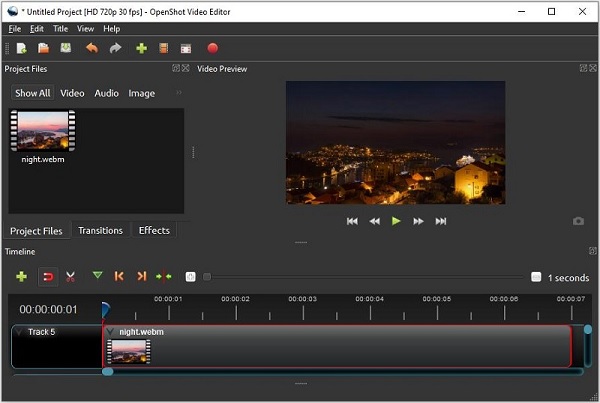
Profik
Speciális szerkesztőeszközök átfogó készletével érkezik.
Nagyon könnyen használható egy egyszerű oktatóanyag segítségével.
Hátrányok
Az eszköz gyakran összeomlik az első indításkor.
2. AvideMux
Az Avidemux egy egyszerű, de hatékony WebM videószerkesztő program a WebM videók kezeléséhez szükséges összes eszközzel. Olcsó és könnyen használható. Ezen kívül konvertálhatja a WebM fájlt szabványosabb formátumokra, például MP4, AVI és MKV, valamint MPEG és WMV formátumokra.
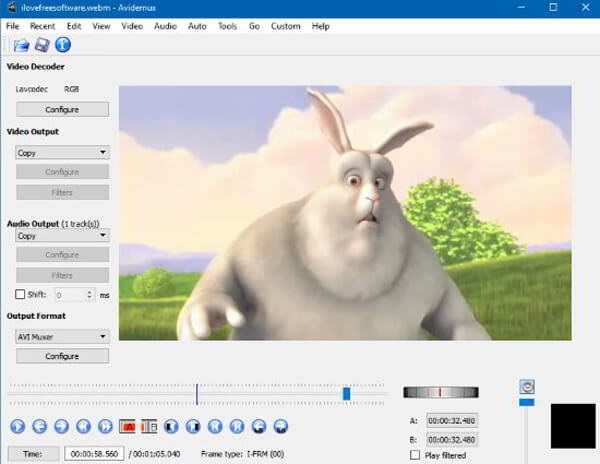
Profik
A videó kimeneti minősége kielégítőnek tűnik.
A felhasználói felület jól kidolgozott.
Hátrányok
Egyes szerkesztési lehetőségek, például az összevonás, nem érhetők el ebből a WebM-szerkesztőből.
3. ClipChamp
A ClipChamp az egyik nagyszerű online WebM szerkesztő. Egyszerű felületének köszönhetően percek alatt módosíthatja a videókat. A program lehetővé teszi a képernyők és a webkamera tömörítését, átkódolását és rögzítését is. Teljesen állítható videósablonok széles választékával rendelkezik, és készlet médiatartalmait használhatja WebM-videó szerkesztéséhez.
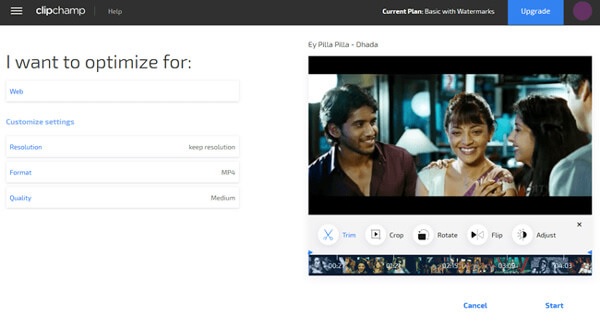
Profik
Felhasználóbarát felülettel rendelkezik.
Ezzel a WebM-szerkesztővel ingyenes WebM-videókat készíthet online.
Hátrányok
Az ingyenes verzió csak 480p-s videókat exportál.
A szoftver ingyenes verziója vízjelet ad a filmekhez.
4. FlexClip
A FlexClip egy népszerű online WebM videószerkesztő, amely segít a WebM-fájlok megváltoztatásában a film vágásával, átfordításával, gyorsításával vagy lassításával. Ezenkívül lehetővé teszi a WebM-videó képarányának módosítását a különböző közösségi média hálózatokhoz. Az oldalon több száz professzionális sablon és több ezer film, zenei fájl és fénykép található.
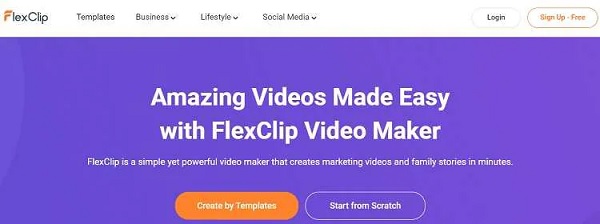
Profik
Az elkészített videón nincs vízjel, hacsak nem ad hozzá manuálisan egyet.
Támogatja az összes jól ismert videofájl formátumot.
Hátrányok
Az alkalmazás használata nem teljesen ingyenes.
Az új felhasználók számára kissé nehéz eligazodni.
5. AConvert
Az AConvert egy jól ismert webalapú WebM szerkesztő, amely alapvető videószerkesztési funkciókat tartalmaz. Lehetővé teszi a WebM fájlok szerkesztését és különféle más formátumokba konvertálását. A videószerkesztés mellett a szoftver e-könyveket, papírokat és hangfájlokat is módosíthat vagy konvertálhat.
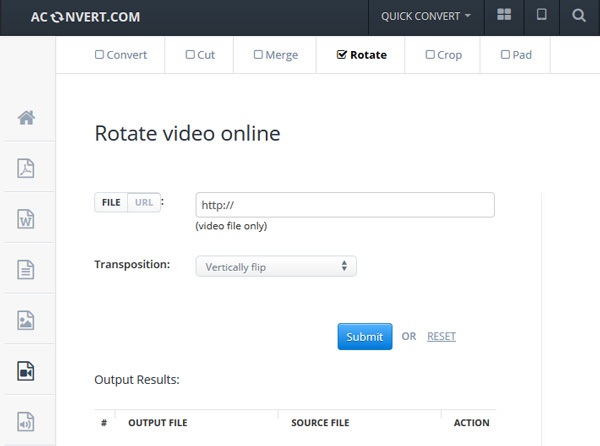
Profik
Ez teljesen ingyenes.
A felhasználói felület egyértelmű.
Hátrányok
Nem tudja szerkeszteni a WebM-et az idővonalon.
6. WeVideo
A WeVideo egy kiváló online videószerkesztő munkához, iskolához és élethez. Lehetővé teszi WebM-videók szerkesztését és lenyűgöző videók készítését. Számos videószerkesztő eszközt tartalmaz, de előfizetési szintje alapján melyeket használhat. Szakmai és üzleti tervei több mint egymillió tőzsdei médiát tartalmaznak.
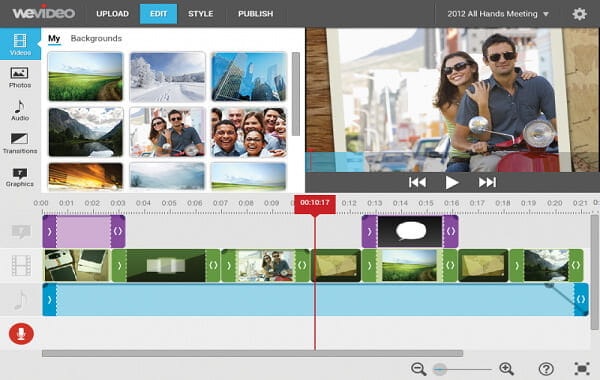
Profik
4K videókat tud lejátszani.
Az idővonal leegyszerűsíti a WebM szerkesztését.
Hátrányok
A WeVideo ingyenes kiadása havonta legfeljebb öt percnyi bejegyzést tesz lehetővé.
Az ingyenes kiadásban létrehozott videók vízjellel vannak ellátva.
7. VSDC videószerkesztő
A VSDC Video Editor egy másik kiváló WebM videószerkesztő a Windows számára. Képes kezelni a 4K UHD, 3D és VR 360 fokos videókat. Használhatja WebM videofájlok konvertálására is. Frissítsen Pro verzióra, ha erősebb eszközökre van szüksége. A VSDC Pro segítségével mozgáskövetést, hanghullámforma-szerkesztést, videomaszkolást, remegő felvételek stabilizálását stb. használhatja.
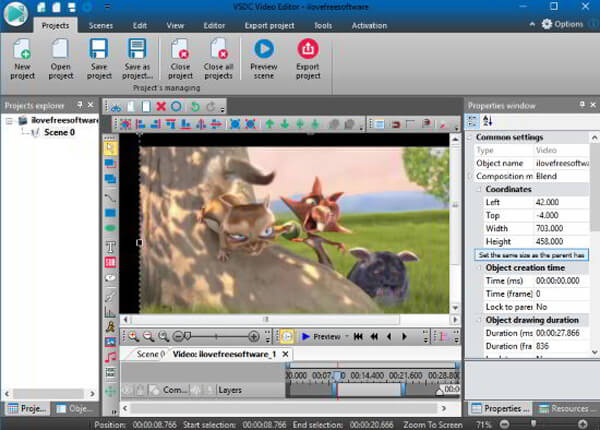
Profik
Ennek a WebM-szerkesztőnek a telepítőfájlja kompakt.
Akár 4K-s videókat is szerkeszthet és exportálhat.
Hátrányok
A felhasználói felület kissé bonyolult.
8. VideoProc
Ha WebM-videószerkesztőt keres WebM-videók szerkesztéséhez, átkódolásához, átméretezéséhez és módosításához, ne keressen tovább a VideoProc-nál. A program információkat tölthet le az internetről, és támogatja a 4K videókat. Ezenkívül Windows és Mac OS X rendszerrel is kompatibilis.
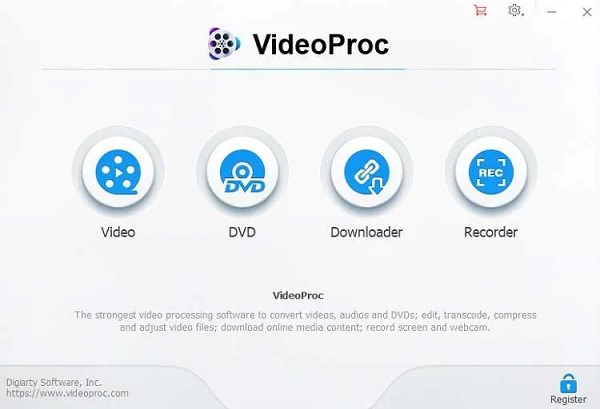
Profik
Az eszköz felhasználói felülete egyszerű, és általában véve egyszerű a használata.
Lehetővé teszi a videók azonnali integrálását.
Hátrányok
Ingyenes próbaverziója csak korlátozott számú profi funkcióhoz biztosít hozzáférést.
9. VLC Media Player
A VLC egy híres többplatformos médialejátszó, amely videoszerkesztő funkciókat is tartalmaz. A VLC az átkódoláson túl módosíthatja is a WebM videofájlokat. Ezzel a médialejátszóval szűrőket, effektusokat és színbeállításokat alkalmazhat a WebM videókon.
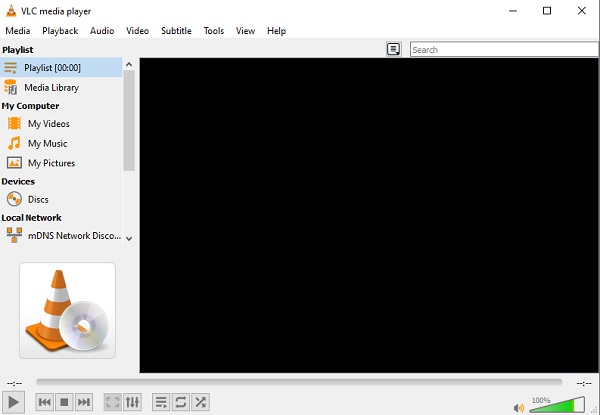
Profik
Lehetővé teszi bármely megnyitott videó vágását vagy levágását.
Törölje a WebM-videók egyes részeit online közönségéből.
Hátrányok
A kezdő felhasználók találhatnak videókat VLC-komplexussal.
GYIK a legjobb WebM videószerkesztőkkel kapcsolatban
-
Mi az a WebM videofájl?
A WebM egy WebM formátumban tárolt videó, amely egy nyílt, jogdíjmentes videómegosztási szabvány. A WebM a Matroska (.MKV) videóformátumhoz hasonló konténerstruktúrában tárolja a hang- és videoadatokat.
-
Szerkeszthetem a WebM-et az iMovie-on?
Sajnos az iMovie platformja nem teszi lehetővé a felhasználók számára a WebM-videók szerkesztését vagy kezelését. A WebM videót azonban átalakíthatja az iMovie-val kompatibilis formátumba, majd ott szerkesztheti. De ha egyértelmű utat szeretne, használhatja AnyRec Video Converter.
-
A WebM jó minőségű formátum?
A WebM videofájlok nem túl jó minőségűek. Ezenkívül, mivel ez a videóformátum egyszerűen lejátszható, előfordulhat, hogy korlátozott műszaki képességű eszközökön is látható. Ezért a legjobb WebM videószerkesztőt kell választania, hogy megőrizze kis méretét és eredeti minőségét.
Következtetés
Fent található a tíz legjobb WebM videószerkesztő lista. Jellemzőik ismerete után kiválaszthatja a megfelelőt, és kipróbálhatja. És AnyRec Video Converter a legjobban ajánlott WebM videószerkesztő. Ennek az az oka, hogy tartalmazza az összes alapvető és néhány további szerkesztőeszközt, és továbbra is mindenki számára könnyen használható. Ha további kérdése van, forduljon hozzánk most.
Biztonságos letöltés
Biztonságos letöltés
